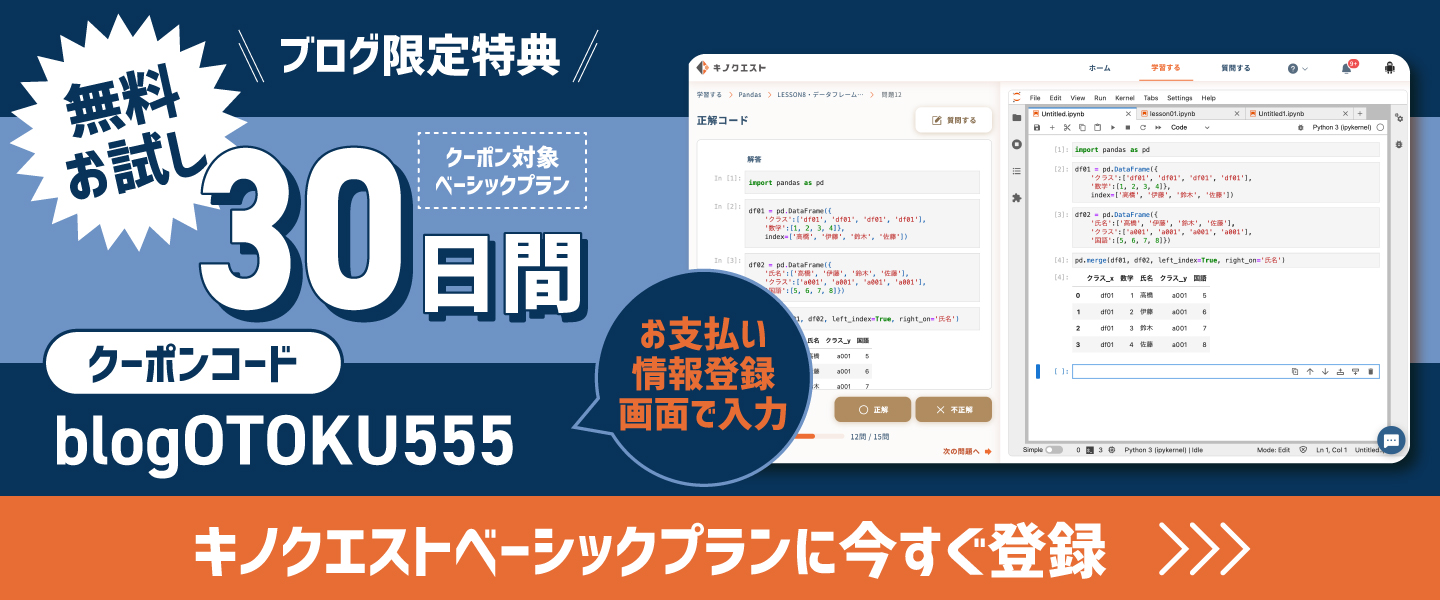こんちには。キノコードです。
このレッスンでは、PHP超入門コース#03 環境構築について説明をします。
▼ YouTube動画はこちらからどうぞ。
環境構築とは、プログラムを書いたり、実行できたりする環境を自分のコンピュータに整えることをいいます。
環境構築のために、PHP本体、VisualStudioCodeの2つをインストールします。
インストールするものをそれぞれ簡単に説明します。
はじめに、PHPです。
PHP本体をインストールします。インストールすることにより、PHPのプログラムを実行できるようになります。
次に、Visual Studio Codeについてです。
Visual Studio Codeとは、マイクロソフトが開発したプログラムを書くためのエディタです。
VScodeとも呼ばれています。
VScodeは、Windows、macOS、Linux、色々なOSで使うことができます。
また、Java、C言語、pythonなど有名どころプログラミング言語を書くことができます。
VS CodeはデフォルトでPHPをサポートしています。
拡張機能を入れなくても、構文チェックやハイライトなどの基本機能は使用することができます。
VScodeは、好きな開発環境の1位に選ばれている人気の開発環境です。
キノコードのレッスンでは、設定などで迷うことなく言語の学習に集中できるように、基本的にはVScodeを開発環境として使っていきます。
インストールする2つは、概要欄にURLを貼っておきます。
PHPのインストール
PHPのインストール方法です。
macOSには標準でPHPがインストールされています。
ターミナルで確認してみましょう。
spotlightからターミナルを検索して起動します。
php -v
php、ハイフン、vと入力してエンター。
バージョンが返ってきたらphpがインストールされています。
Visual Studio Codeの設定方法
VScodeのインストールと設定を進めていきましょう
公式サイトからVScodeをダウンロードします。
Googleで「vscode」と検索すれば出てきます。
こちらが公式サイトです。
ここに「Download for Mac」がありますのでクリックしてダウンロードしましょう。
(ダウンロードには数分かかります)
ダウンロードが完了したら、zipファイルを解凍。
解凍すると「Visual Studio Code」というファイルができます。
アプリケーションフォルダに追加。あわせて、Dockに追加しておきましょう。
このような表示がでるので、「開く」をクリック。
そうすると、VScodeが立ち上がります。
ブラウザが起動して、公式ドキュメントが開かれます。こちらは閉じておきます。
表示が英語になっているので、日本語に変えてみましょう。
一番左のバーをアクティビティバーといいます。
この四角のアイコンをExtensionといいます。ここで、拡張機能をインストールできます。
「Japanese Language Pack for Visual Studio Code」と検索してみましょう。「Japanese」と入力すると、候補が出てくると思います。
クリックをして、インストールをクリック。
インストールが終わったらvscodeを再起動してみましょう。
表示が日本語になっています。
これでVisual Studio Codeの設定が完了です。
バージョンが返ってくれば、インストール完了です。